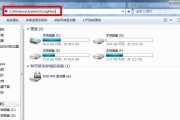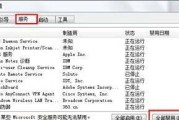现代社会,电脑已经成为人们生活和工作中不可或缺的工具。然而,很多Mac电脑用户可能会遇到电脑运行缓慢、卡顿等问题,这不仅会影响工作效率,还会让人心烦意乱。针对这一问题,本文将为大家介绍一些有效的解决方法,帮助你优化Mac电脑性能,提升运行速度,让你的工作更加高效。

清理磁盘空间,释放内存
随着时间的推移,Mac电脑上会积累大量的临时文件、垃圾文件和无用的应用程序。这些文件和应用程序占据了宝贵的磁盘空间,并且会导致电脑运行缓慢。定期清理磁盘空间是提高Mac电脑性能的关键步骤之一。你可以通过打开“应用程序”文件夹,选择无用的应用程序并将其移至废纸篓来释放磁盘空间。同时,你还可以使用清理工具来扫描和删除临时文件和垃圾文件,以释放更多的内存。
关闭不必要的启动项
在Mac电脑启动时,一些应用程序会自动启动,并在后台运行。这些启动项会占用系统资源,导致电脑运行缓慢。关闭不必要的启动项是提高Mac电脑性能的一种有效方法。你可以打开“系统偏好设置”中的“用户与群组”,然后选择“登录项”,将不需要自动启动的应用程序移除或取消勾选。
优化系统设置
Mac电脑的性能也会受到系统设置的影响。通过调整一些系统设置,可以提高电脑的运行速度。你可以前往“系统偏好设置”中的“节能”选项,将“显示器关闭时间”和“硬盘休眠时间”设置为合理的数值,以降低功耗和热量。你还可以在“Dock”选项中取消勾选“动画效果”,减少图形渲染的负担,从而提高系统的响应速度。
升级硬件
如果你的Mac电脑卡慢问题依然存在,那么考虑升级硬件可能是一个解决方法。你可以增加内存条或者更换固态硬盘。增加内存可以提高电脑的多任务处理能力,而固态硬盘则可以大幅度提升数据读写速度。当然,这需要根据自己的实际需求和预算来考虑。
更新操作系统和应用程序
随着时间的推移,操作系统和应用程序会不断发布更新,这些更新通常会修复一些性能问题和漏洞。及时更新操作系统和应用程序可以提高Mac电脑的性能。你可以前往“AppStore”中的“更新”选项来查看并安装最新的更新。
优化浏览器设置
浏览器是我们经常使用的应用程序之一,也是电脑性能受影响较大的地方。通过优化浏览器设置,可以提升Mac电脑的运行速度。你可以禁用不必要的插件和扩展程序,清除浏览器缓存和历史记录,并限制同时打开的标签页数量等。
使用轻量级应用程序
某些应用程序可能比其他应用程序更加占用系统资源。使用轻量级应用程序可以减轻Mac电脑的负担,提升系统运行速度。你可以选择使用轻量级的音乐播放器、图片编辑器或文本编辑器,而不是功能过于复杂的大型软件。
检查磁盘状态和修复权限
磁盘错误和权限问题也会导致Mac电脑卡慢。你可以使用“磁盘工具”来检查磁盘状态,并修复任何错误。你还可以使用“终端”命令行工具来修复权限问题。
减少桌面上的图标数量
桌面上的图标数量过多也会影响Mac电脑的性能。当你将大量文件和文件夹放在桌面上时,系统需要花费更多的资源来处理这些图标。建议将桌面上的图标数量减少到最低限度,只保留必要的文件和文件夹。
清理缓存文件
除了清理磁盘空间外,清理缓存文件也是提高Mac电脑性能的一种方法。你可以使用“终端”命令行工具执行一些命令来清理系统缓存,例如清理DNS缓存和清理字体缓存等。
关闭动态桌面和特效
动态桌面和特效可能会让Mac电脑运行更加缓慢。你可以前往“系统偏好设置”中的“桌面与屏幕保护程序”选项来关闭动态桌面,同时在“可访问性”选项中关闭一些不必要的特效。
定期重启电脑
定期重启Mac电脑可以清理内存和重置系统状态,从而提升电脑的性能。建议每周或每个月重启一次电脑,以保持系统的正常运行。
关闭自动备份和同步服务
自动备份和同步服务会占用系统资源,并且在后台运行。如果你不需要实时备份和同步功能,可以考虑关闭这些服务,以提高Mac电脑的性能。
定期维护和更新软件
定期维护和更新软件是保持Mac电脑正常运行的重要步骤。你可以使用优化软件或者维护工具来定期扫描和修复系统问题,以及更新软件到最新版本。
通过采取上述一系列措施,你可以有效地解决Mac电脑卡慢问题,并提高电脑的性能和运行速度。无论是清理磁盘空间、关闭不必要的启动项,还是优化系统设置和浏览器设置,都能够帮助你提升工作效率,让使用Mac电脑变得更加愉快。记住定期维护和更新软件是保持电脑健康的关键步骤。同时,如果你的Mac电脑问题依然存在,考虑升级硬件可能是一个有效的解决方法。
提升Mac电脑性能
近年来,Mac电脑的普及率越来越高,然而,也有很多用户反映使用过程中遇到了卡慢的问题,导致工作效率低下。针对这一问题,本文将从多个方面介绍如何解决Mac电脑卡慢严重的问题,并提供一些实用的方法和技巧,帮助用户提升电脑性能,让工作更加高效。
1.清理系统垃圾文件,释放存储空间
随着使用时间的增加,Mac电脑内部会积累大量的垃圾文件,这些文件占用了大量的存储空间,并且会影响系统的运行速度。通过定期清理系统垃圾文件,可以释放存储空间,提升系统运行速度。
2.关闭开机自启动项,减少开机负担
Mac电脑在开机时会自动启动一些软件和服务,这些软件和服务会占用系统资源,并拖慢电脑的运行速度。通过关闭不必要的开机自启动项,可以减少系统的负担,提升启动速度。
3.更新系统和软件,修复bug和优化性能
苹果公司会定期发布系统和软件的更新,这些更新通常包含了修复bug和优化性能的内容。及时更新系统和软件,可以解决一些已知的问题,提升系统和软件的稳定性和性能。
4.清理桌面和程序坞,提高系统响应速度
过多的桌面图标和程序坞中的应用程序会占用系统资源,影响系统的响应速度。将不常用的文件和应用程序整理到文件夹中,并定期清理桌面和程序坞,可以提高系统的响应速度。
5.关闭不必要的视觉效果,减轻系统负担
Mac电脑默认开启了一些视觉效果,如窗口动画、MissionControl等。虽然这些效果可以提升用户体验,但也会占用系统资源,导致系统运行变慢。通过关闭不必要的视觉效果,可以减轻系统负担,提升电脑性能。
6.增加内存,提高系统运行速度
内存是影响电脑运行速度的重要因素之一。如果Mac电脑的内存不足,系统会频繁使用硬盘作为虚拟内存,导致系统运行缓慢。通过增加内存,可以提高系统的运行速度,减少卡顿现象。
7.清理浏览器缓存和插件,加快网页加载速度
浏览器缓存和插件也会占用系统资源,导致浏览器运行缓慢。通过定期清理浏览器缓存和禁用无用的插件,可以加快网页加载速度,提升浏览器的性能。
8.使用轻量级应用替代资源占用大的软件
某些应用程序可能会占用大量的系统资源,导致Mac电脑运行缓慢。如果可能的话,可以尝试使用一些轻量级的应用程序替代资源占用大的软件,以提升系统的性能。
9.清理日志文件,优化系统运行
Mac电脑会自动记录系统和应用程序的日志文件,这些日志文件会不断增长,并占用存储空间。通过定期清理日志文件,可以优化系统的运行,提升性能。
10.关闭或限制后台进程,减少系统负荷
后台进程可能会占用大量的CPU和内存资源,导致Mac电脑运行缓慢。通过关闭或限制后台进程,可以减少系统负荷,提升电脑性能。
11.定期检查硬盘健康状态,修复磁盘错误
硬盘错误也是导致Mac电脑卡慢的原因之一。定期使用磁盘工具检查硬盘的健康状态,并修复可能存在的磁盘错误,可以提升系统的稳定性和性能。
12.使用专业的优化软件进行系统维护
除了上述方法外,还可以使用一些专业的优化软件来进行系统维护。这些软件可以自动化执行一系列的优化操作,提供全面的系统维护和优化服务。
13.避免同时运行多个大型程序
在Mac电脑运行大型程序时,系统资源会被占用较多,导致其他程序运行缓慢。为了避免这种情况,可以尽量避免同时运行多个大型程序。
14.定期清理和优化文件系统
文件系统的碎片化会导致文件读写速度变慢,影响系统的响应速度。定期使用优化工具进行文件系统的清理和优化,可以提升系统的性能。
15.考虑升级硬件或更换电脑
如果上述方法都无法解决Mac电脑卡慢严重的问题,可能是由于硬件限制导致的。在这种情况下,考虑升级硬件或更换电脑可能是一个解决办法。
通过以上方法和技巧,我们可以有效地解决Mac电脑卡慢严重的问题,提升电脑的性能和工作效率。无论是清理垃圾文件、关闭不必要的启动项,还是增加内存和定期进行系统维护,都是提升Mac电脑性能的有效手段。希望本文对您解决Mac电脑卡慢问题有所帮助。
标签: #解决方法